修复带有“密码和问候语”错误的空 iPhone 语音邮件
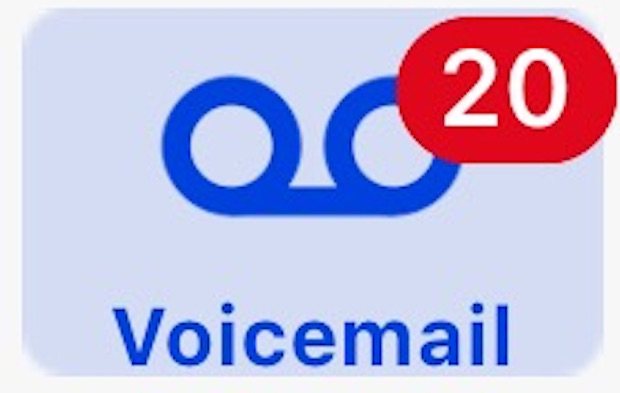
iPhone 上的可视语音邮件让查看语音邮件变得超级简单,无论是快速收听语音邮件消息还是阅读语音邮件抄本,所以如果您发现语音信箱突然无法在 iPhone 上运行,您会很沮丧。
iPhone 上的一个特殊语音邮件问题可能是有数字指示器显示新的语音邮件消息,但 iPhone 语音邮件无法加载其中任何一条,而是提示语音邮件未设置或配置,但确实存在错误声明“要检索语音邮件,请先设置密码和问候语。”没有任何设置问候语或密码的选项。
如果您确定自己已经设置了带有密码和问候语的语音信箱,并且在“电话”应用程序的“语音信箱”选项卡中看到了这条消息,那么您可能可以快速纠正错误并再次访问您的语音信箱.
这个语音信箱问题的解决方法通常很简单:强行重启 iPhone。
强制重启 iPhone 因 iPhone 型号而异:
- 没有主屏幕按钮的 iPhone XS、iPhone XS Max、iPhone XR、iPhone X 和更新的 iPhone 型号:提高音量,降低音量,然后按住电源按钮,直到 iPhone 重新启动,您会在屏幕上看到 Apple 标志屏幕
- iPhone 8 Plus、iPhone 8:提高音量,降低音量,然后按住电源按钮,直到 iPhone 重新启动
- iPhone 7 Plus、iPhone 7:按住音量调低和电源按钮,直到 iPhone 重新启动
- iPhone 6s Plus、iPhone 6s、iPhone 6、iPhone 6 Plus、iPhone 5s、iPhone SE 及更早机型:按住电源按钮和主屏幕按钮,直到屏幕上显示 Apple 标志
在 iPhone 再次启动备份后,解锁 iPhone 并返回“电话”应用程序和“语音邮件”选项卡,您的语音邮件应该可以按预期再次使用,您可以在 从 iPhone 共享或保存语音邮件。
在此处的示例屏幕截图中,iPhone 有一个空白的语音邮件屏幕,其中包含错误的语音邮件消息“要检索语音邮件,请先设置密码和问候语”。
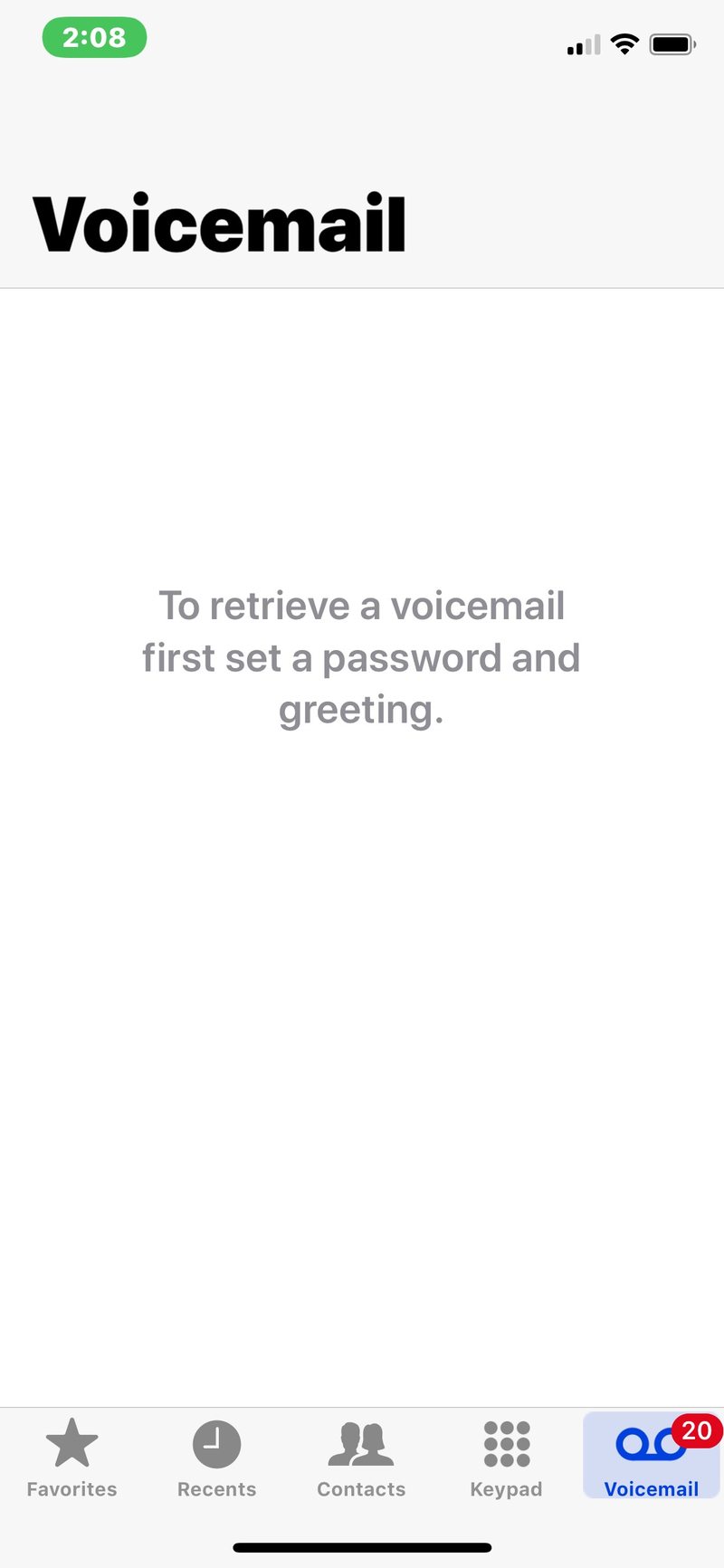
(注意:您可以出于正当理由看到该错误,但通常如果 iPhone 上实际上未设置可视语音邮件,则该屏幕上会有一个按钮来配置可视语音邮件 – 在这种情况下显然没有设置按钮,这是一条错误消息,因此需要进行故障排除)
这已通过简单的强制重启得到补救,现在您可以看到 iPhone 语音邮件可用,在这种情况下,充满了来自垃圾邮件机器人呼叫者和诈骗自动呼叫的数十个可爱的垃圾邮件语音邮件电话(万岁)。
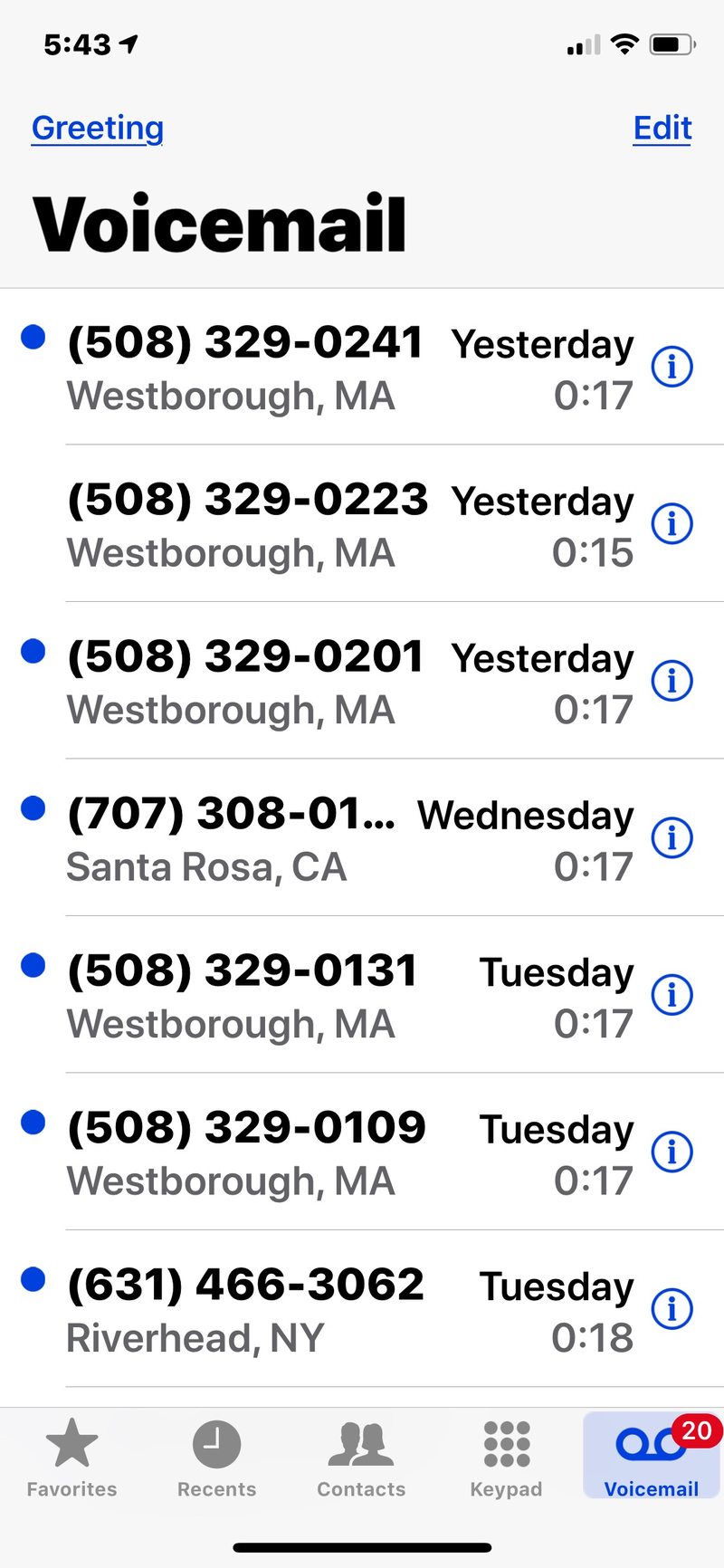
如果您重新启动,然后发现语音信箱选项卡上的空白红色徽章,您将需要通过“设置”>“电话”重新输入或更改语音信箱密码,但如果您之前正确配置了语音信箱,则不需要这样做。
如果执行这些步骤后 iPhone 上的可视语音邮件仍然存在问题,重置网络设置通常可以解决问题,不过这应该被视为最后的手段,因为这样做会清除 Wi-Fi 密码和其他自定义网络配置。
请记住,并非所有 iPhone 蜂窝运营商都支持可视语音邮件,因此如果由于您的移动提供商不支持该功能而导致该功能对您不起作用,那么这些技巧都无法解决您的运营商不支持的问题首先。
重启 iPhone 通常可以解决语音信箱问题,包括如果出现但无法播放,有时如果您在iPhone 也是,不过后一个错误通常是连接问题。
如果您需要有关强制重启 iPhone 机型的详细说明,以下链接应该对您有所帮助:
- 如何强制重启 iPhone XS Max、iPhone XS 和 iPhone XR
- 如何强制重启 iPhone X
- 强制重启 iPhone 8 和 iPhone 8 Plus
- 强制重启 iPhone 7 Plus 和 iPhone 7
- 如何强制重启具有可点击主页按钮的 iPhone 机型和具有可按下主页按钮的 iPad 机型
这是否解决了您在 iPhone 上的语音信箱问题?如果这有效,或者您是否找到了其他解决方案,请在下面的评论中与我们分享。
